
Entre les box des opérateurs intégrant désormais des applications et la généralisation des interfaces « SmartTV » dans les téléviseurs, on pourrait penser qu'un produit comme ce Fire TV Stick 4K d'Amazon n'a aucun sens. Et pourtant, si le géant de la vente en ligne à décider de venir taquiner Google et Apple qui proposent respectivement la Chromecast Ultra et l'Apple TV, il faut croire qu'il y a de la demande. D'ailleurs, ce produit est plutôt à considérer comme un concurrent de l'Apple TV que de la solution de Google. Comme la solution d'Apple, le Fire TV Stick 4K est une solution autonome sur laquelle on peut installer des applications. L'autre atout de cette clé HDMI Amazon, c'est qu'elle est compatible avec l'assistant personnel Alexa, ce qui permet alors de la faire interagir avec différents appareils connectés. Actuellement le Fire TV Stick 4K en vente sur le site d'Amazon à 40 euros, soit une remise importante de 20 euros. Faut-il craquer pour autant ?

Les caractéristiques techniques
+ Définition d'image : 4K soit 3840 x 2160 pixels- Processeur : Mediatek quatre cœurs cadencés à 1,7 GHz (vérifier)
- Mémoire vive : NC
- Capacité de stockage : 8 Go - 5,34 Go accessibles
- Normes supportées : 4K HDR, HDR10, HDR10+, HLG, Dolby Vision et Dolby Digital Plus
- Services vidéo disponibles : Amazon Prime Video, Netflix, YouTube, Molotov TV, Arte, France 24, Plex, RMC Sport, etc.
- Services audio disponibles : Amazon Music, Spotify, Deezer, etc
- Autres services : météo, contrôle des produits connectés compatibles
- Audio : Dolby Atmos, son surround 7.1, stéréo 2 canaux et son HDMI pass-through jusqu'à 5.1
- Assistant vocal disponible : Amazon Alexa
- Télécommande : Oui, Bluetooth avec micro intégré
- Connectivité : Wi-Fi 802.11 ac
- Accessoires livrés : câble Micro USB, adaptateur secteur, rallonge HDMI
- Dimensions : 9.9 x 3 x 1,4 cm
- Dimensions avec la rallonge : 14 x 3 x 1.4 cm
- Poids : 53,6 grammes
Installation et configuration
Amazon ne vous prendra pas au dépourvu avec sa solution : câble micro USB, adaptateur secteur, télécommande, rallonge HDMI, tout y est pour mettre rapidement à l'oeuvre la solution... ou presque.
La clé HDMI étant plutôt large (1.54 cm) et longue (10 cm) Amazon livre une rallonge HDMI avec un connecteur plus étroit qui évite à la Fire Stick TV 4K d'empiéter sur les connecteurs adjacents. Cette rallonge permettra aussi d'installer « le Stick » plus aisément si jamais votre téléviseur est accroché au mur. Attention toutefois, notez que si vous connectez la chose à un port HDMI sur le côté de la télé, il se peut qu'elle se retrouve visible, car avec sa rallonge, le Fire TV Stick 4K mesure près de 14 cm.

Pour en finir avec les quelques contraintes d'installation physique, sachez que la rallonge micro USB, celle qui sert à alimenter le produit, mesure à peine 1 mètre. La prise électrique ne devra donc pas être bien loin, à moins d'utiliser un port USB du téléviseur. Si ce n'est pas le cas, il faudra utiliser le transformateur livré dans la boîte. À noter que la consommation de ce bloc 5,25 V - 1A est très réduite puisque que nous l'avons mesurée à 1,5 Watt. C'est à peu près tout ce qu'il faut retenir pour l'installation physique du produit.
Pour la suite, c'est plutôt de la patience qu'il vous faudra, à moins de suivre nos conseils. En effet, plutôt que de vous lancer bille en tête dans la procédure qui s'affiche sur votre télé, commencez par télécharger l'application Amazon Fire TV sur votre smartphone Android ou iOS.
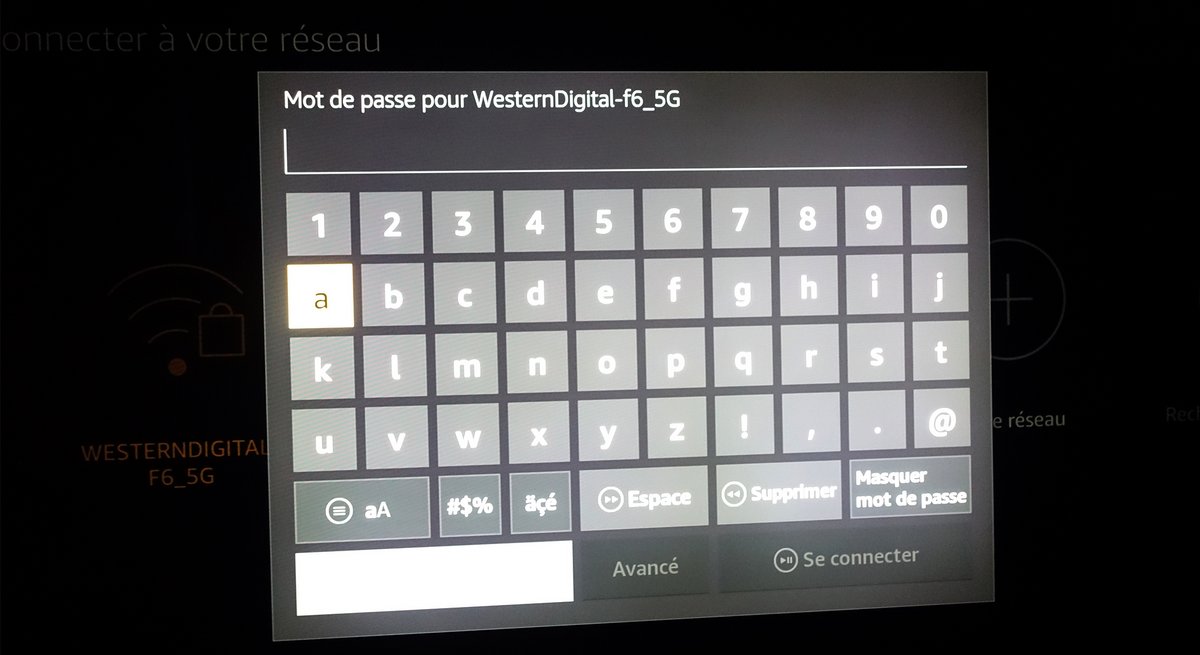
Cela vous évitera de passer par l'insupportable clavier virtuel qui s'affiche sur la télé et qui impose de saisir chaque lettre en cliquant frénétiquement sur la télécommande. Sans cette application mobile, saisir ses identifiants pour accéder à ses compte Amazon Prime Video ou Netflix, mais aussi pour configurer son réseau Wi-Fi devient une tannée. Avec l'application, il vous suffit de connecter le Fire TV Stick 4K à votre réseau Wi-Fi, pour le coup en passant par la télécommande. Une fois la clé HDMI connectée au même réseau que le smartphone, ce dernier peut prendre la main.

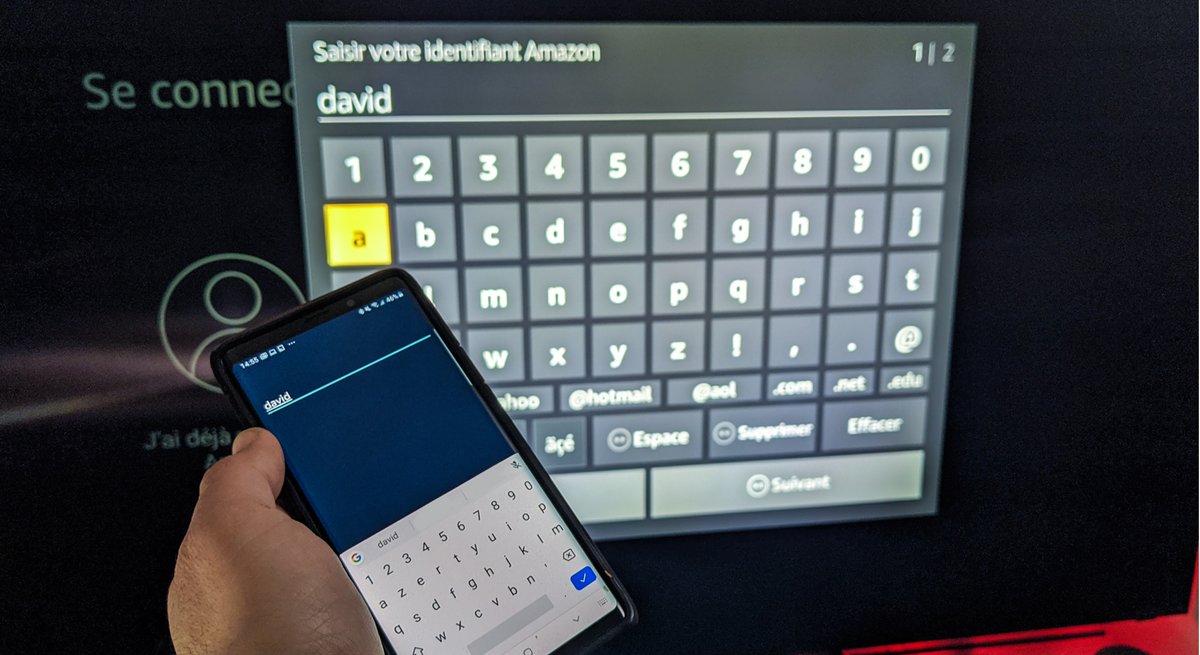
Du coup, ça se passe beaucoup mieux avec l'application mobile. Non seulement on peut piloter les menus en glissant son doigt sur la surface tactile de l'écran, mais on peut surtout utiliser le clavier du smartphone pour saisir du texte. Parfait pour renseigner ses identifiants Amazon, Netflix, Molotov, etc.
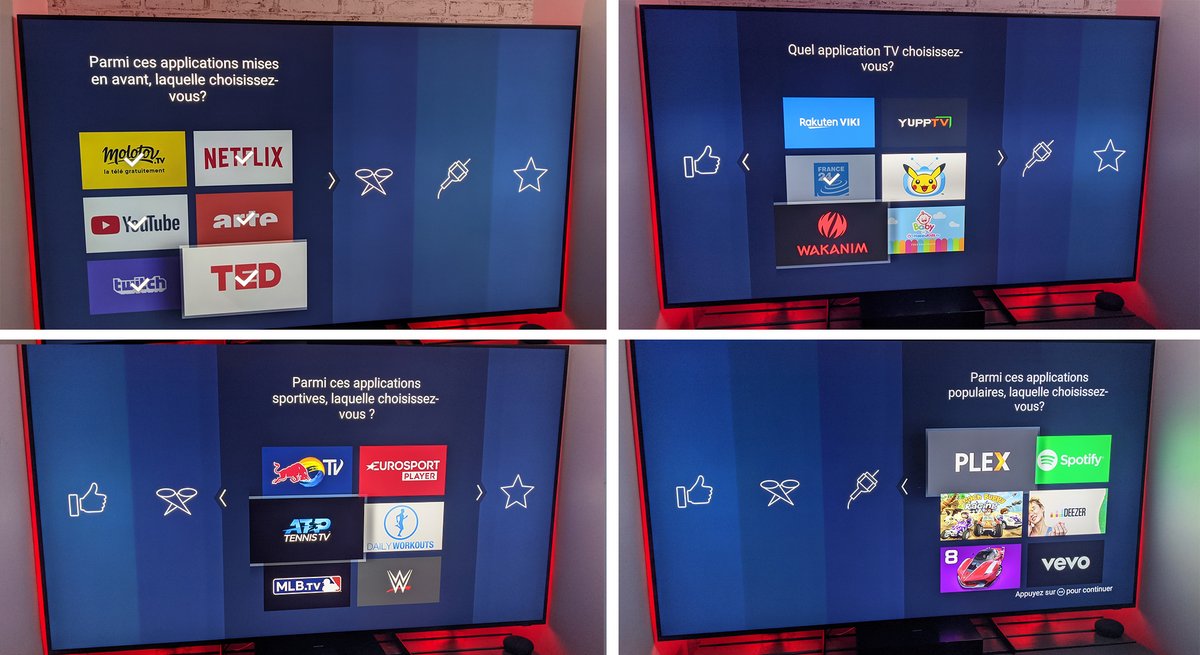
La configuration du Fire TV Stick 4K se termine par le téléchargement de quelques applications qu'il est naturellement possible de compléter plus tard en passant par le magasin d'applications.
L'essentiel des services connectés ?
À l'intérieur du Fire TV Stick 4K, Amazon a fait le choix d'intégrer une puce Mediatek à quatre cœurs cadencée à 1,7 GHz et une partie GPU relativement performante. En tout cas suffisamment pour rendre l'interface de ce système d'exploitation d'une très bonne fluidité - mais pour le jeu, c'est autre chose. En termes de réactivité, on est là au niveau des meilleures télés Android TV, TizenOS et webOS, mais peut être pas au niveau de la Shield TV de Nvidia qui fait office de référence en matière de réactivité.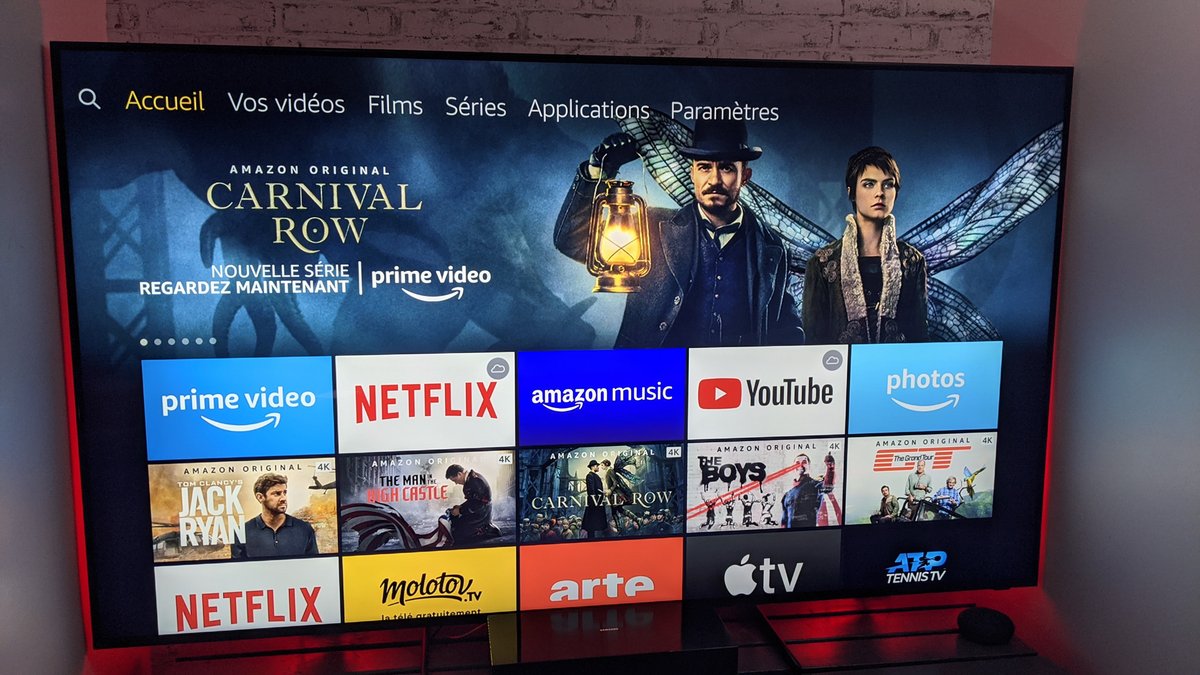
Toutes les pressions sur la télécommande sont rapidement reproduites à l'écran. Écran qui met très bien en scène les différentes applications, mais les contenus aussi en les rendant accessibles dès l'accueil.
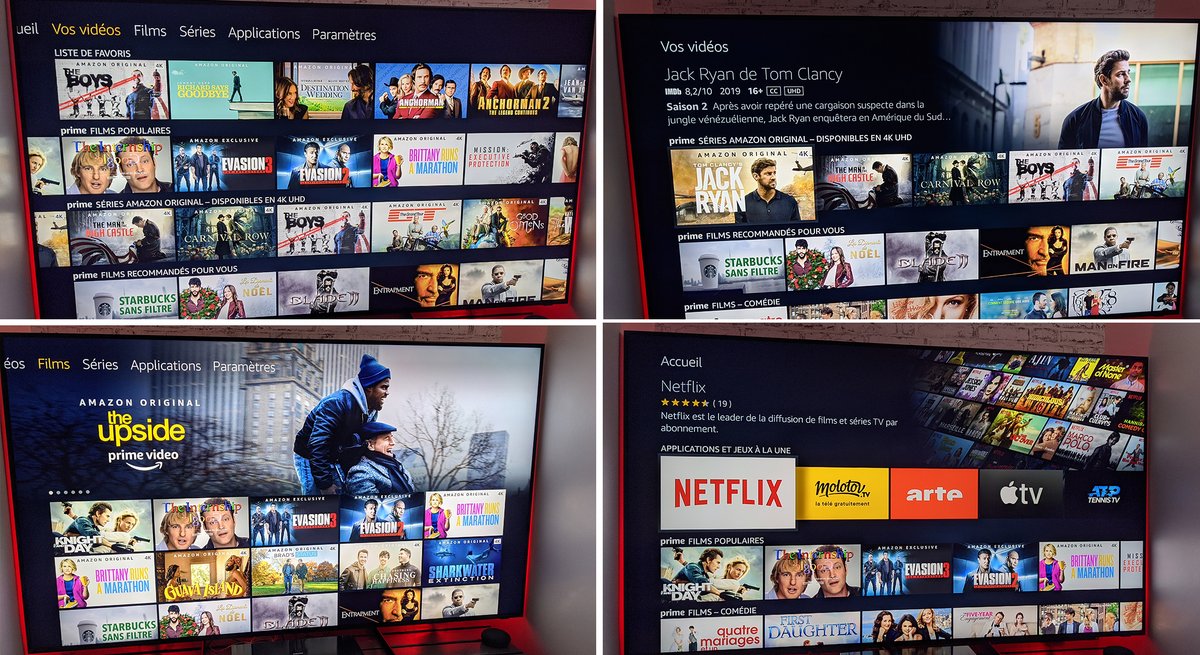
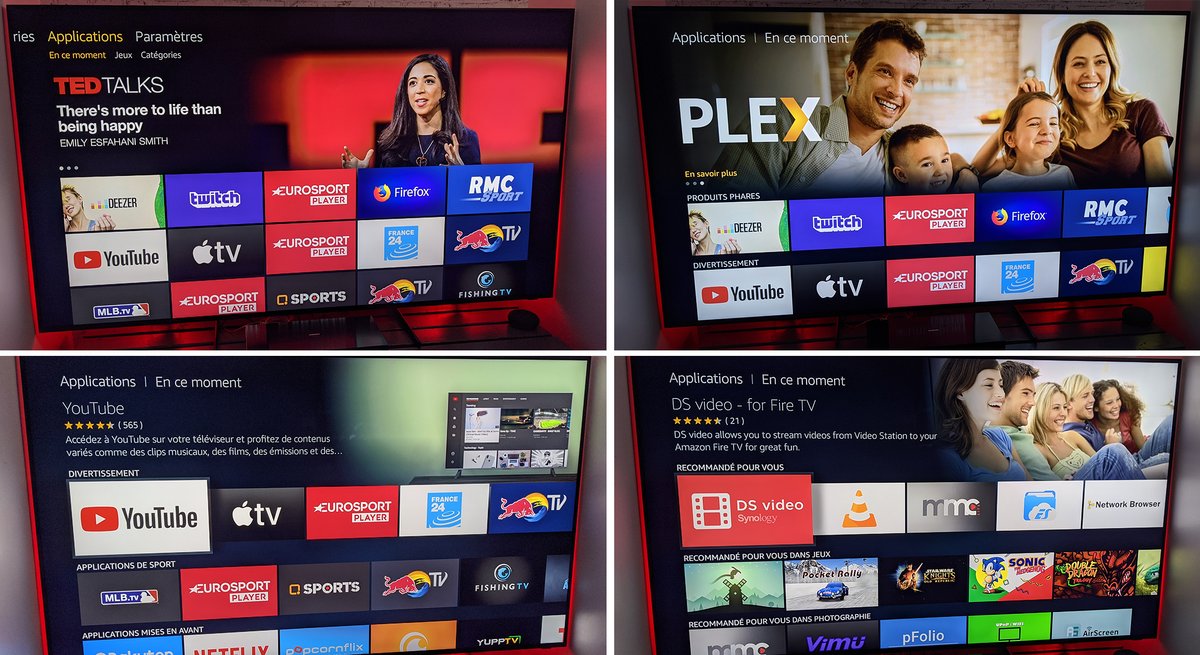
Par exemple, si vous commencez une série sur Amazon Prime Video, vous retrouverez sur une vignette sur l'écran principal qui vous permettra d'en reprendre la lecture. En fait, sur la page d'accueil, la première rangée d'icônes est assez pratique puisque c'est là que sont regroupés les dernières vidéos consultées ou contenus (applis, jeux, etc.) utilisés. Le second niveau propose d'accéder aux applications et jeux, le troisième met clairement les contenus Prime Video... tout comme les autres niveaux d'ailleurs. Mais une rangée « Applications et jeux à la une » se la joue fairplay en proposant un accès à Netflix, Molotov ou encore Apple TV.
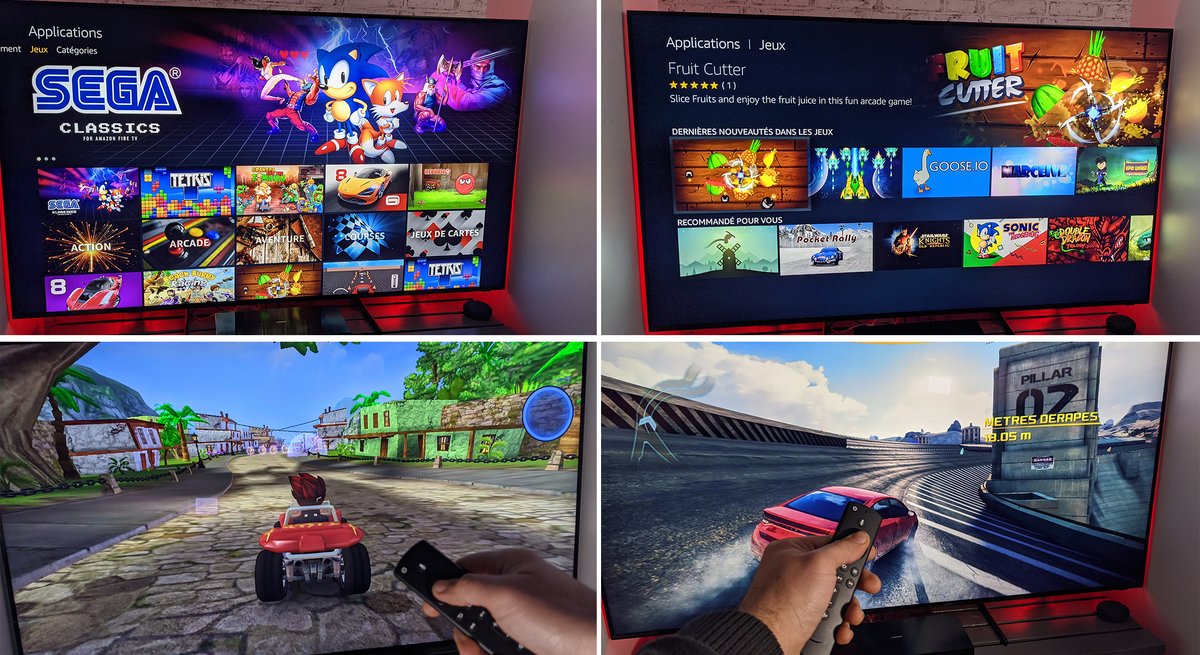
Et on trouve aussi un menu « Applications » pour accéder à d'autres applis et jeux disponibles en téléchargement. C'est aussi sous ce menu qu'on trouve quelques jeux gratuits et payants.
Autant vous dire qu'on a bien essayé de jouer à Asphalt 8 et Beach Buggy Racing, mais faute de manette Bluetooth à associer au Fire TV Stick 4K... le résultat était catastrophique. D'ailleurs, ce n'est pas beaucoup mieux côté graphisme, surtout sur l'immense téléviseur 75 pouces 8K que nous utilisons ici.

À la manière de Google Assistant sur les téléviseurs Android TV, il est possible d'utiliser Alexa pour lui demander de visionner tel film sur Netflix ou telle série sur Prime Video. On retrouve d'ailleurs ces services sous leur meilleur jour avec la prise en charge du HDR 10+ et Dolby Vision - des fois que votre téléviseur compatible ne soit pas doté de ces mêmes services connectés.
Alexa peut prendre la main
Et si d'aventure vous avez déjà à la maison une enceinte connectée type Amazon Echo et que vous avez pris le temps de configurer le HDMI CEC, il vous sera possible de demander à Alexa de lancer une vidéo à la voix, y compris si le téléviseur est éteint. Nous l'avons testé, cela fonctionne plutôt bien avec les services Amazon Prime, mais aussi Netflix qui est désormais compatible avec Alexa.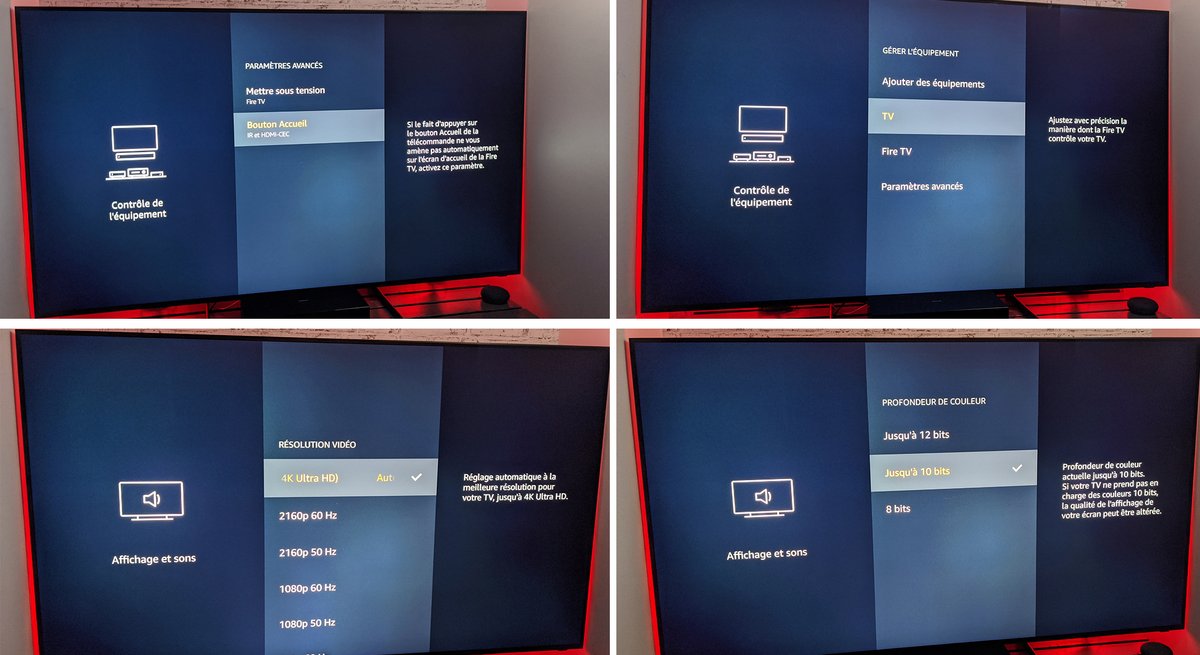
Enfin, même si le choix d'application est encore assez pauvre par rapport à ce que propose Google sur Android TV, quelques-unes sont tout de même très pratiques. On pense notamment à Plex ou encore Archos Video Player qui permettent d'accéder à des vidéos stockées sur un NAS, par exemple.
Le cas échéant, le processeur Fire TV Stick 4K est visiblement capable de tout décoder. Aucun de nos fichiers, y compris ceux en H.264/HEVC n'ont été refusés par le lecteur. Il faut dire que l'application Archos Video Player est plutôt performante à la base. Et si d'aventure celui-ci venait à faire défaut, vous pouvez aussi télécharger VLC.

Nous avons également pu tester la compatibilité du Fire TV Stick 4K avec Echo Studio. L'enceinte que nous testons par ailleurs actuellement peut en effet servir de « home cinema ». Il suffit pour cela de la déclarer comme telle depuis l'application mobile Alexa, puis un message de confirmation apparaît sur le téléviseur. Le tour est joué l'Echo Studio donne de la voix. Le hic c'est que même si l'enceinte est assez puissante et diffuse un son à 360 degrés - plutôt riche en basses - cela manque d'une seconde enceinte pour en profiter plus encore.
Diffuser du contenu sans fil depuis un smartphone ou un PC
Dernier chapitre, la diffusion sans fil de contenu depuis son smartphone Android, iOS et même depuis un ordinateur. Nous l'avons testé en l'occurrence avec un PC portable sous Windows 10 qui reconnaît la clé Amazon comme un second écran.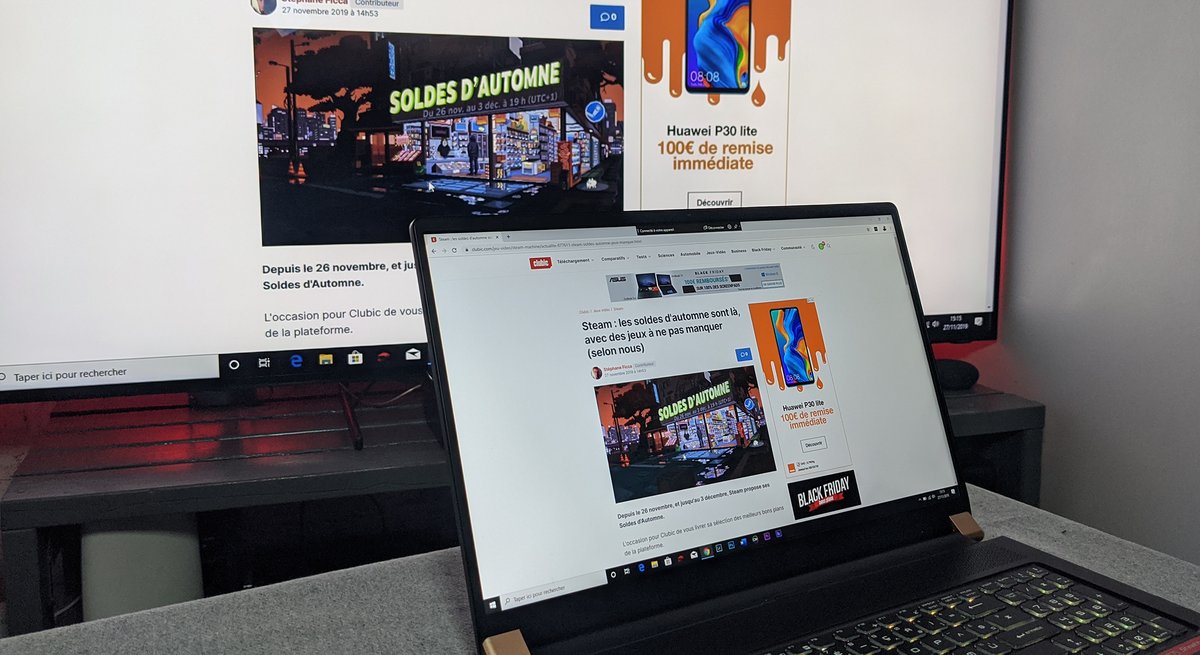
Pour utiliser son smartphone il suffit d'activer la fonction de partage d'écran à laquelle on accède par les paramètres du Fire TV Stick 4K mais aussi en pressant longuement la touche « home ».
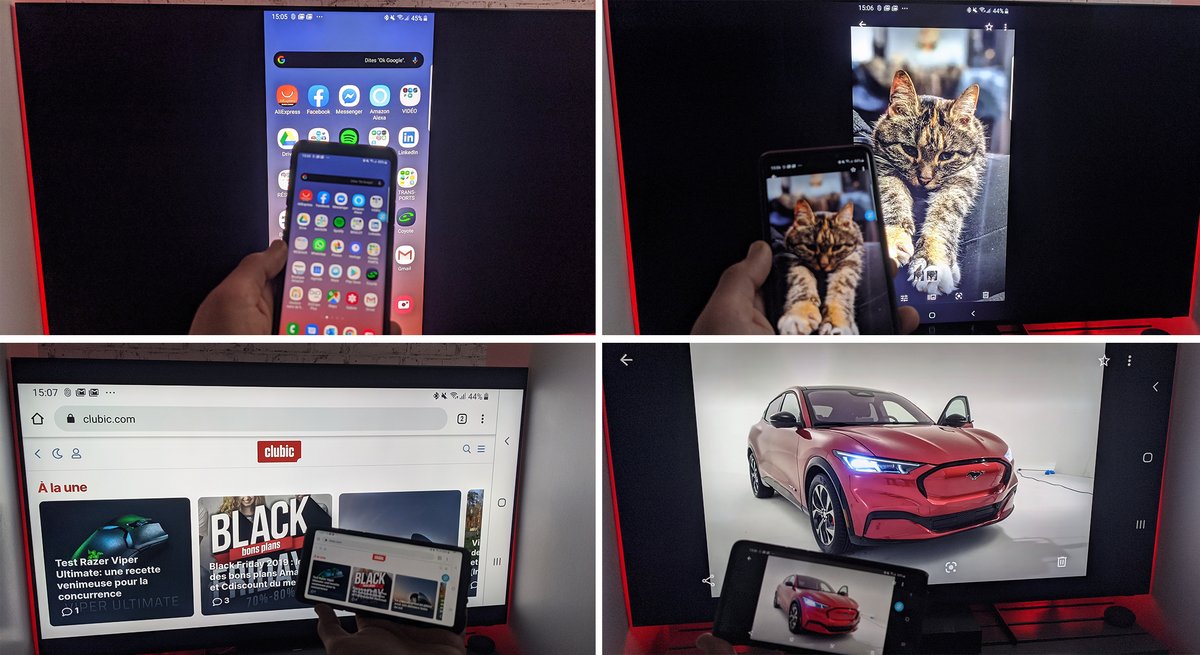
N'envisagez pas en revanche de streamer des jeux vidéo, car la latence est trop importante pour cela. Enfin, outre l'application Apple TV qui est également disponible sur le Fire TV Stick 4K, l'appli Air Screen permet de diffuser l'image de son iPhone sur le téléviseur.
En plus d'ajouter une surcouche de services connectés à son téléviseur à la maison, un autre usage nous vient à l'esprit pour ce Fire TV Stick 4K. Si comme nous vous voyagez beaucoup en Europe, peut-être aimeriez-vous profiter de vos soirées à l'hôtel pour apprécier vos séries et films. Et bien avec cette clé est assurément très pratique pour cela puisqu'il suffira de la connecter à un point d'accès Wi-Fi pour retrouver ses programmes sur Amazon Prime, Netflix, Molotov, RMC Sport ou encore France24. Et si d'aventure le réseau Wi-Fi de l'hôtel ne permet pas de connecter la clé HDMI (à cause d'une procédure de connexion qui passe par un navigateur), il est toujours possible de réaliser un partage de connexion depuis votre mobile ou via un modem 4G.



